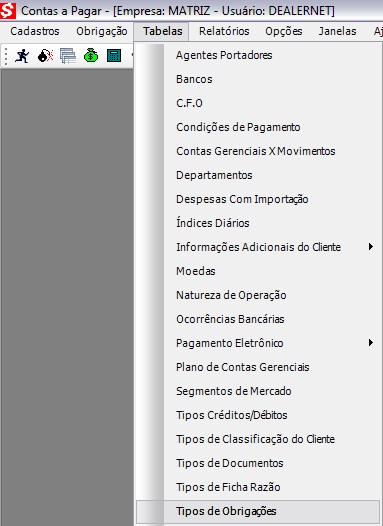De Dealernet Wiki | Portal de Soluçăo, Notas Técnicas, Versőes e Treinamentos da Açăo Informática
(âIncluindo Tipos de Obrigaçþes) |
(âAlterando Tipos de Obrigaçþes) |
||
| Linha 70: | Linha 70: | ||
'''3.''' Altere as informaçþes dos campos; | '''3.''' Altere as informaçþes dos campos; | ||
| - | Altere as opçþes: | + | '''''<u>Altere as opçþes</u>:''''' |
<p align="justify">'''Ativo''': para determinar se o tipo de obrigação ficarå ativo ou não.</p> | <p align="justify">'''Ativo''': para determinar se o tipo de obrigação ficarå ativo ou não.</p> | ||
| Linha 80: | Linha 80: | ||
<p align="justify">'''Dias p/ Venc. após entr.''': para informar a quantidade de dias para vencimento após data de entrada da nota no tipo de obrigação.</p> | <p align="justify">'''Dias p/ Venc. após entr.''': para informar a quantidade de dias para vencimento após data de entrada da nota no tipo de obrigação.</p> | ||
| - | CrĂŠdito/DĂŠbito Utilizado | + | '''''CrĂŠdito/DĂŠbito Utilizado''''' |
<p align="justify">'''Obrigação Avulsa''': para selecionar a obrigação avulsa.</p> | <p align="justify">'''Obrigação Avulsa''': para selecionar a obrigação avulsa.</p> | ||
| - | PrevisĂŁo | + | '''''PrevisĂŁo''''' |
<p align="justify">'''Baixa Parcial''': para informar qual serå a previsão da baixa parcial. Só Ê habilitada quando marcada a opção Tipo Previsão.</p> | <p align="justify">'''Baixa Parcial''': para informar qual serå a previsão da baixa parcial. Só Ê habilitada quando marcada a opção Tipo Previsão.</p> | ||
<p align="justify">'''Baixa Total''': para informar qual serå a previsão da baixa total. Só Ê habilitada quando marcada a opção Tipo Previsão.</p> | <p align="justify">'''Baixa Total''': para informar qual serå a previsão da baixa total. Só Ê habilitada quando marcada a opção Tipo Previsão.</p> | ||
| Linha 91: | Linha 91: | ||
<p align="justify">'''Grupo do Tipo de Obrigação''': para selecionar o grupo do tipo de obrigação.</p> | <p align="justify">'''Grupo do Tipo de Obrigação''': para selecionar o grupo do tipo de obrigação.</p> | ||
| - | Na aba Gera TĂtulo: | + | '''''Na aba Gera TĂtulo:''''' |
<p align="justify">'''Tipo de Obrigação Gera TĂtulo''': para selecionar o tipo de obrigação que gera tĂtulo. Quando selecionada habilitam as opçþes abaixo para preenchimento.</p> | <p align="justify">'''Tipo de Obrigação Gera TĂtulo''': para selecionar o tipo de obrigação que gera tĂtulo. Quando selecionada habilitam as opçþes abaixo para preenchimento.</p> | ||
<p align="justify">'''Movimenta Ficha Razão''': para movimentar a ficha razão da obrigação.</p> | <p align="justify">'''Movimenta Ficha Razão''': para movimentar a ficha razão da obrigação.</p> | ||
| Linha 105: | Linha 105: | ||
'''4.''' Na aba Baixa Adiantamento clique na opção '''Tipo de Obrigação Gera TĂtulo''' para habilitar e altere as informaçþes. Clique '''OK'''. | '''4.''' Na aba Baixa Adiantamento clique na opção '''Tipo de Obrigação Gera TĂtulo''' para habilitar e altere as informaçþes. Clique '''OK'''. | ||
| - | Na aba Baixa Adiantamento: | + | '''''Na aba Baixa Adiantamento:''''' |
<p align="justify">'''Gera Baixa de Adiantamento de Cliente''': quando marcada gera baixa de adiantamento de cliente. Quando selecionada habilitam as opçþes abaixo para preenchimento.</p> | <p align="justify">'''Gera Baixa de Adiantamento de Cliente''': quando marcada gera baixa de adiantamento de cliente. Quando selecionada habilitam as opçþes abaixo para preenchimento.</p> | ||
<p align="justify">'''Ficha RazĂŁo''': tipo de ficha razĂŁo.</p> | <p align="justify">'''Ficha RazĂŁo''': tipo de ficha razĂŁo.</p> | ||
| Linha 111: | Linha 111: | ||
<p align="justify">'''CrĂŠdito/DĂŠbito Baixa Parcial''': tipo de crĂŠdito/dĂŠbito da baixa parcial.</p> | <p align="justify">'''CrĂŠdito/DĂŠbito Baixa Parcial''': tipo de crĂŠdito/dĂŠbito da baixa parcial.</p> | ||
| - | == Consultando Tipos de Obrigaçþes | + | == Consultando Tipos de Obrigaçþes == |
'''1.''' No menu principal clique no botão '''Tabelas''' e '''Tipos de Obrigaçþes'''; | '''1.''' No menu principal clique no botão '''Tabelas''' e '''Tipos de Obrigaçþes'''; | ||
| Linha 126: | Linha 126: | ||
'''4.''' Na aba Baixa Adiantamento visualize as informaçþes. Clique '''Voltar'''. | '''4.''' Na aba Baixa Adiantamento visualize as informaçþes. Clique '''Voltar'''. | ||
| - | |||
| - | |||
== Excluindo Tipos de Obrigaçþes == | == Excluindo Tipos de Obrigaçþes == | ||
Edição de 23h50min de 10 de novembro de 2010
Tabela de conteĂşdo |
Introduçþes
A Tabela Tipos de Obrigaçþes tem por objetivo cadastrar os tipos de obrigaçþes a serem usadas nas obrigaçþes a serem pagas, como: Nota Fiscal, Duplicata, Acessórios, dentre outros.
Tabela Tipos de Obrigaçþes
Incluindo Tipos de Obrigaçþes
1. No menu principal clique no botão Tabelas e Tipos de Obrigaçþes;
2. Na janela Tipos de Obrigação clique no botão Incluir;
3. Na janela Inclusão de Tipo de Obrigação informe o Código e a descrição;
Informe as opçþes:
Ativo: para determinar se o tipo de obrigação ficarå ativo ou não.
Tipo Previsão: para visualizar o tipo de previsão na obrigação.
Permitir lançamentos com data futura: para permitir lançamentos com data futura.
Grava VeĂculo na Obrigação: para gravar veĂculo na obrigação.
Gerar Valor Agregado do VeĂculo: quando marcada gera valor agregado. O campo ao lado ĂŠ habilitado para escolha do valor agregado.
Utilizada apenas com Nota Fiscal: para informar se a obrigação serå usada em: Ambos, Nota Fiscal ou Obrigação. Só serå permitido incluir obrigação na NFE caso o tipo de obrigação informado esteja marcado na tabela como sendo de Nota Fiscal ou Ambos. E para as Obrigaçþes o sistema só permite gravar se o tipo de obrigação da tabela esteja configurado como Obrigação ou Ambos.
Dias p/ Venc. após entr.: para informar a quantidade de dias para vencimento após data de entrada da nota no tipo de obrigação.</p>
CrĂŠdito/DĂŠbito Utilizado
Obrigação Avulsa: para selecionar a obrigação avulsa.
PrevisĂŁo
Baixa Parcial: para informar qual serå a previsão da baixa parcial. Só Ê habilitada quando marcada a opção Tipo Previsão. Baixa Total: para informar qual serå a previsão da baixa total. Só Ê habilitada quando marcada a opção Tipo Previsão.
Documento para a Baixa da Previsão: para informar selecionar qual documento para a baixa da previsão. Só Ê habilitada quando marcada a opção Tipo Previsão.
Grupo do Tipo de Obrigação: para selecionar o grupo do tipo de obrigação.
Na aba Gera TĂtulo:
Tipo de Obrigação Gera TĂtulo: para selecionar o tipo de obrigação que gera tĂtulo. Quando selecionada habilitam as opçþes abaixo para preenchimento.
Movimenta Ficha Razão: para movimentar a ficha razão da obrigação.
Tp. TĂtulo: para selecionar o tipo de tĂtulo.
Ag. Cobr.: para selecionar o agente cobrador.
Tp.Cob: para selecionar o tipo de cobrança.
Depart.: para selecionar o departamento.
Nat. Op.: para selecionar a natureza de operação.
C. Ger.: para selecionar a conta gerencial.
4. Na aba Baixa Adiantamento preencha as informaçþes. Clique OK.
Na aba Baixa Adiantamento:
Gera Baixa de Adiantamento de Cliente: quando marcada gera baixa de adiantamento de cliente. Quando selecionada habilitam as opçþes abaixo para preenchimento.
Ficha RazĂŁo: tipo de ficha razĂŁo.
CrÊdito/DÊbito Liquidação: tipo de crÊdito/dÊbito da liquidação.
CrĂŠdito/DĂŠbito Baixa Parcial: tipo de crĂŠdito/dĂŠbito da baixa parcial.
Alterando Tipos de Obrigaçþes
1. No menu principal clique no botão Tabelas e Tipos de Obrigaçþes;
2. Na janela Tipos de Obrigação clique no botão Alterar;
3. Altere as informaçþes dos campos;
Altere as opçþes:
Ativo: para determinar se o tipo de obrigação ficarå ativo ou não.
Tipo Previsão: para visualizar o tipo de previsão na obrigação.
Permitir lançamentos com data futura: para permitir lançamentos com data futura.
Grava VeĂculo na Obrigação: para gravar veĂculo na obrigação.
Gerar Valor Agregado do VeĂculo: quando marcada gera valor agregado. O campo ao lado ĂŠ habilitado para escolha do valor agregado.
Utilizada apenas com Nota Fiscal: para informar se a obrigação serå usada em: Ambos, Nota Fiscal ou Obrigação. Só serå permitido incluir obrigação na NFE caso o tipo de obrigação informado esteja marcado na tabela como sendo de Nota Fiscal ou Ambos. E para as Obrigaçþes o sistema só permite gravar se o tipo de obrigação da tabela esteja configurado como Obrigação ou Ambos.
Dias p/ Venc. após entr.: para informar a quantidade de dias para vencimento após data de entrada da nota no tipo de obrigação.
CrĂŠdito/DĂŠbito Utilizado
Obrigação Avulsa: para selecionar a obrigação avulsa.
PrevisĂŁo
Baixa Parcial: para informar qual serå a previsão da baixa parcial. Só Ê habilitada quando marcada a opção Tipo Previsão.
Baixa Total: para informar qual serå a previsão da baixa total. Só Ê habilitada quando marcada a opção Tipo Previsão.
Documento para a Baixa da Previsão: para informar selecionar qual documento para a baixa da previsão. Só Ê habilitada quando marcada a opção Tipo Previsão.
Grupo do Tipo de Obrigação: para selecionar o grupo do tipo de obrigação.
Na aba Gera TĂtulo:
Tipo de Obrigação Gera TĂtulo: para selecionar o tipo de obrigação que gera tĂtulo. Quando selecionada habilitam as opçþes abaixo para preenchimento.
Movimenta Ficha Razão: para movimentar a ficha razão da obrigação.
Tp. TĂtulo: para selecionar o tipo de tĂtulo.
Ag. Cobr.: para selecionar o agente cobrador.
Tp.Cob: para selecionar o tipo de cobrança.
Depart.: para selecionar o departamento.
Nat. Op.: para selecionar a natureza de operação.
C. Ger.: para selecionar a conta gerencial.
4. Na aba Baixa Adiantamento clique na opção Tipo de Obrigação Gera TĂtulo para habilitar e altere as informaçþes. Clique OK.
Na aba Baixa Adiantamento:
Gera Baixa de Adiantamento de Cliente: quando marcada gera baixa de adiantamento de cliente. Quando selecionada habilitam as opçþes abaixo para preenchimento.
Ficha RazĂŁo: tipo de ficha razĂŁo.
CrÊdito/DÊbito Liquidação: tipo de crÊdito/dÊbito da liquidação.
CrĂŠdito/DĂŠbito Baixa Parcial: tipo de crĂŠdito/dĂŠbito da baixa parcial.
Consultando Tipos de Obrigaçþes
1. No menu principal clique no botão Tabelas e Tipos de Obrigaçþes;
2. Na janela Tipos de Obrigação clique no botão Consultar;
3. Visualize o tipo de obrigação selecionada;
4. Na aba Baixa Adiantamento visualize as informaçþes. Clique Voltar.
Excluindo Tipos de Obrigaçþes
1. No menu principal clique no botão Tabelas e Tipos de Obrigaçþes;
2. Na janela Tipos de Obrigação clique em Excluir;
3. Clique no botĂŁo Sim.